-
图文解说 ghost纯净版win7系统小键盘NumLock键失效了的妙计
- 发布日期:2021-02-23 05:00:50 作者:bag198技术 来 源:http://www.bag198.com
ghost纯净版win7系统小键盘NumLock键失效了的问题司空见惯;不少人觉得ghost纯净版win7系统小键盘NumLock键失效了其实并不严重,但是如何解决ghost纯净版win7系统小键盘NumLock键失效了的问题,知道的人却不多;小编简单说两步,你就明白了;首先,我们点击电脑左下角的"开始",然后就可以看到系统运行对话框了,然后我们在输入框里输入"OSK”,点击确定以后就会弹出系统虚拟键盘就可以了。如果没太懂,请看下面ghost纯净版win7系统小键盘NumLock键失效了的解决方法的更多介绍。
方法/步骤
1:首先,我们点击电脑左下角的"开始",然后就可以看到系统运行对话框了,如图;或者同时按住快捷键win+R,然后也可以切出运行对话框
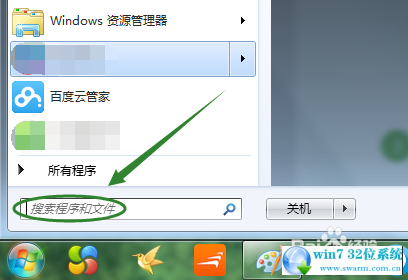

2:然后我们在输入框里输入"OSK”,点击确定以后就会弹出系统虚拟键盘,如下图
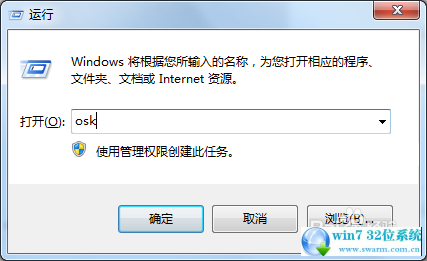

3:我们在该键盘的右下找到"选项",然后点击

4:然后会弹出另外一个"选项"对话窗口,我们注意到此时"打开数字小键盘"前面没有被勾选
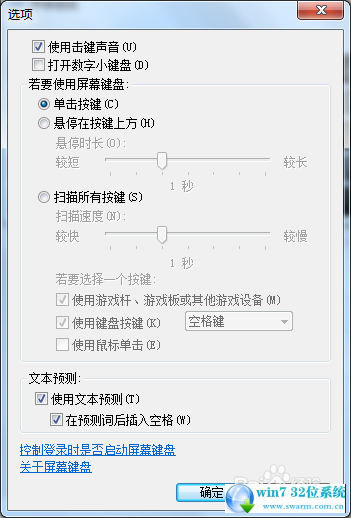
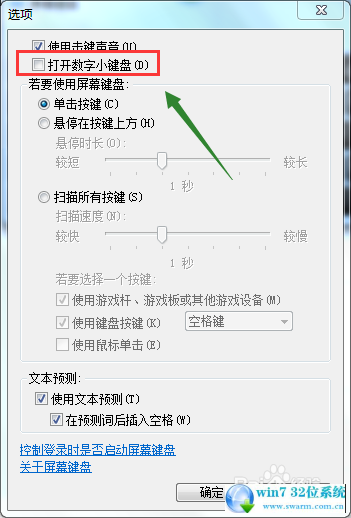
5:这个时候将该项点击勾选,然后确定退出,此时虚拟键盘右下角的NumLock键亮起,这个时候一般问题都可以解决,当然键盘硬件坏了的情况例外
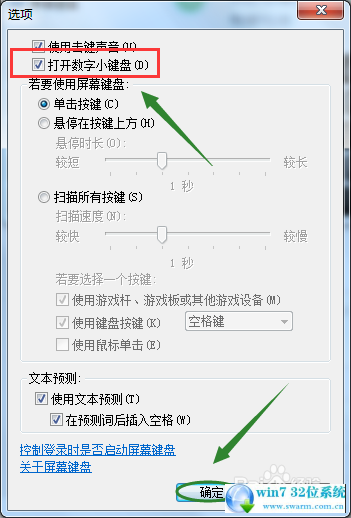
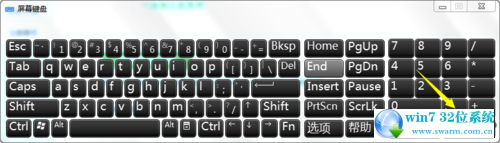
以上就是解决ghost纯净版win7系统小键盘NumLock键失效了的解决方法小伙伴们都学会了吗?欢迎给小编留言哦!
 雨林木风 Ghost Win7 64位纯净版系统下载 v2020.07
雨林木风 Ghost Win7 64位纯净版系统下载 v2020.07 雨林木风 Ghost Win7 32位纯净版 v2018.12
雨林木风 Ghost Win7 32位纯净版 v2018.12